现代OpenGL教程 01 - 入门指南
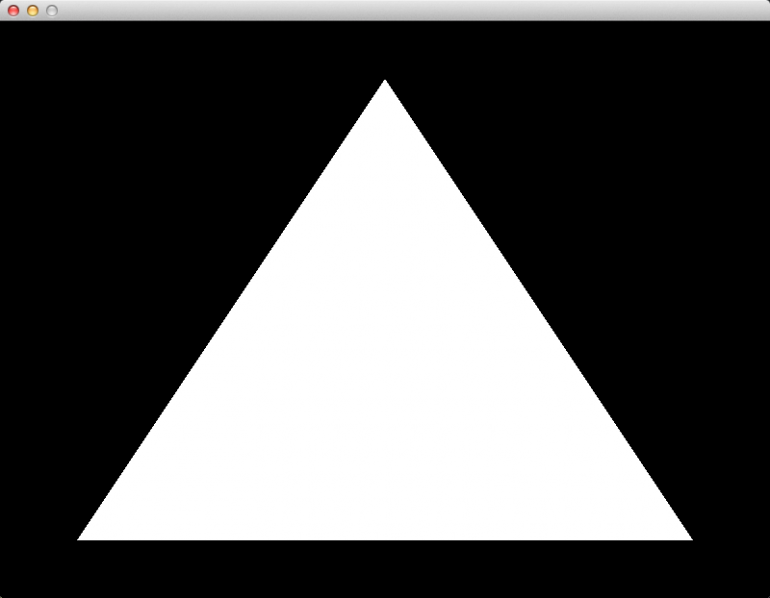
译序
早前学OpenGL的时候还是1.x版本,用的都是glVertex,glNormal等固定管线API。后来工作需要接触DirectX9,shader也只是可选项而已,跟固定管线一起混用着。现在工作内容是手机游戏,又转到OpenGL ES,发现OpenGL的世界已经完全不同了,OpenGL ES 2.0版本开始就不再支持固定管线,只支持可编程管线。
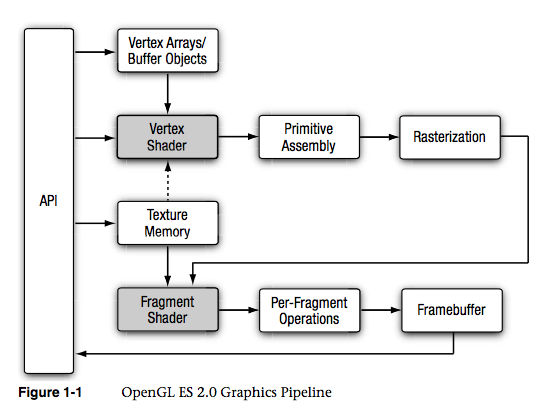
国内很多资料教程参差不齐,旧式接口满天飞。在知乎看到这一系列教程,觉着挺好,就想着一边学顺便翻译下。毕竟手游市场的机遇和竞争压力都在同比猛涨,多了解OpenGL ES肯定没有坏处。浮躁功利的环境下更需要怀着一颗宁静致远的心去提高自身功底,长路漫漫,与君共勉。
欢迎大家,这是现代OpenGL教程系列的第一篇。所有代码都是开源的,你可以在GitHub上下载:https://github.com/tomdalling/opengl-series
通过这篇教程,你将会学到如何在Windows下用Visual Studio 2013或Mac下用Xcode搭建OpenGL 3.2工程。该应用包含一个顶点着色器(vertex shader),一个片段着色器(fragment shader)和使用VAO和VBO来绘制的三角形。该工程使用GLEW来访问OpenGL API,用GLFW来处理窗口创建和输入,还有使用GLM进行矩阵/矢量相关的数学运算。
这听上去有点无聊,但搭建这样的工程确实挺麻烦的,尤其对于初学者。只要解决完这问题,我们就可以开始玩些有趣的东西了。
获取代码
所有例子代码的zip打包可以从这里获取:https://github.com/tomdalling/opengl-series/archive/master.zip。
这一系列文章中所使用的代码都存放在:https://github.com/tomdalling/opengl-series。你可以在页面中下载zip,加入你会git的话,也可以复制该仓库。
本文代码你可以在source/01_project_skeleton目录里找到。使用OS X系统的,可以打开根目录里的opengl-series.xcodeproj,选择本文工程。使用Windows系统的,可以在Visual Studio 2013里打开opengl-series.sln,选择相应工程。
工程里已包含所有依赖,所以你不需要再安装或者配置额外的东西。如果有任何编译或运行上的问题,请联系我。
关于兼容性的提醒
本文使用OpenGL 3.2,但我会尝试保持如下兼容:
- 向后兼容OpenGL 2.1
- 向前兼容OpenGL 3.X和4.X
- 兼容Android和iOS的OpenGL ES 2.0
因为OpenGL和GLSL存在许多不同版本,本文代码不一定能做到100%上述兼容。我希望能兼容99%,并且不同版本之间只要轻微修改即可。
想要了解OpenGL和GLSL不同版本间的区别,这里很好得罗列了兼容列表。
Visual Studio下安装
代码在Windows 7 32位系统,Visual Studio Express 2013(免费)下创建和测试。你应该可以打开解决方案并成功编译所有工程。如果有问题请联系我,或者将补丁发我,我会更新工程。
Xcode下安装
Xcode工程实在OSX 10.10系统,Xcode 6.1下创建并测试的。打开Xcode工程应该可以成功编译所有目标。加入你无法成功编译请联系我。
Linux下安装
Linux是基于SpartanJ。我在Ubuntu 12.04下简单测试通过。
- 安装GLM,GLFW和GLEW:
sudo aptitude install libglm-dev libglew-dev libglfw-dev - 进入工程目录:
cd platforms/linux/01_project_skeleto - 运行makefile:
make - 运行可执行文件:
bin/01_project_skeleton-debug
GLEW, GLFW和GLM介绍
现在你有了工程,就让我们开始介绍下工程所用到的开源库和为啥需要这些。
The OpenGL Extension Wrangler (GLEW)是用来访问OpenGL 3.2 API函数的。不幸的是你不能简单的使用#include <GL/gl.h>来访问OpenGL接口,除非你想用旧版本的OpenGL。在现代OpenGL中,API函数是在运行时(run time)确定的,而非编译期(compile time)。GLEW可以在运行时加载OpenGL API。
GLFW允许我们跨平台创建窗口,接受鼠标键盘消息。OpenGL不处理这些窗口创建和输入,所以就需要我们自己动手。我选择GLFW是因为它很小,并且容易理解。
OpenGL Mathematics (GLM)是一个数学库,用来处理矢量和矩阵等几乎其它所有东西。旧版本OpenGL提供了类似glRotate, glTranslate和glScale等函数,在现代OpenGL中,这些函数已经不存在了,我们需要自己处理所有的数学运算。GLM能在后续教程里提供很多矢量和矩阵运算上帮助。
在这系列的所有教程中,我们还编写了一个小型库tdogl用来重用C++代码。这篇教程会包含tdogl::Shader和tdogl::Program用来加载,编译和链接shaders。
什么是Shaders?
Shaders在现代OpenGL中是个很重要的概念。应用程序离不开它,除非你理解了,否则这些代码也没有任何意义。
Shaders是一段GLSL小程序,运行在GPU上而非CPU。它们使用OpenGL Shading Language (GLSL)语言编写,看上去像C或C++,但却是另外一种不同的语言。使用shader就像你写个普通程序一样:写代码,编译,最后链接在一起才生成最终的程序。
Shaders并不是个很好的名字,因为它不仅仅只做着色。只要记得它们是个用不同的语言写的,运行在显卡上的小程序就行。
在旧版本的OpenGL中,shaders是可选的。在现代OpenGL中,为了能在屏幕上显示出物体,shaders是必须的。
为可能近距离了解shaders和图形渲染管线,我推荐Durian Software的相关文章The Graphics Pipeline chapter。
| 主程序 | Shader程序 | |
|---|---|---|
| 语言 | C++ | GLSL |
| 主函数 | int main(int, char**); | void main(); |
| 运行于 | CPU | GPU |
| 需要编译? | 是 | 是 |
| 需要链接? | 是 | 是 |
那shaders实际上干了啥?这取决于是哪种shader。
Vertex Shaders
Vertex shader主要用来将点(x,y,z坐标)变换成不同的点。顶点只是几何形状中的一个点,一个点叫vectex,多个点叫vertices(发音为ver-tuh-seez)。在本教程中,我们的三角形需要三个顶点(vertices)组成。
Vertex Shader的GLSL代码如下:
#version 150
in vec3 vert;
void main() {
// does not alter the vertices at all
gl_Position = vec4(vert, 1);
}
第一行#version 150告诉OpenGL这个shader使用GLSL版本1.50.
第二行in vec3 vert;告诉shader需要那一个顶点作为输入,放入变量vert。
第三行定义函数main,这是shader运行入口。这看上去像C,但GLSL中main不需要带任何参数,并且不用返回void。
第四行gl_Position = vec4(vert, 1);将输入的顶点直接输出,变量gl_Position是OpenGL定义的全局变量,用来存储vertex shader的输出。所有vertex shaders都需要对gl_Position进行赋值。
gl_Position是4D坐标(vec4),但vert是3D坐标(vec3),所以我们需要将vert转换为4D坐标vec4(vert, 1)。第二个的参数1是赋值给第四维坐标。我们会在后续教程中学到更多关于4D坐标的东西。但现在,我们只要知道第四维坐标是1即可,i可以忽略它就把它当做3D坐标来对待。
Vertex Shader在本文中没有做任何事,后续我们会修改它来处理动画,摄像机和其它东西。
Fragment Shaders
Fragment shader的主要功能是计算每个需要绘制的像素点的颜色。
一个"fragment"基本上就是一个像素,所以你可以认为片段着色器(fragment shader)就是像素着色器(pixel shader)。在本文中每个片段都是一像素,但这并不总是这样的。你可以更改某个OpenGL设置,以便得到比像素更小的片段,之后的文章我们会讲到这个。
本文所使用的fragment shader代码如下:
#version 150
out vec4 finalColor;
void main() {
//set every drawn pixel to white
finalColor = vec4(1.0, 1.0, 1.0, 1.0);
}
再次,第一行#version 150告诉OpenGL这个shader使用的是GLSL 1.50。
第二行finalColor = vec4(1.0, 1.0, 1.0, 1.0);将输出变量设为白色。vec4(1.0, 1.0, 1.0, 1.0)是创建一个RGBA颜色,并且红绿蓝和alpha都设为最大值,即白色。
现在,就能用shader在OpenGL中绘制出了纯白色。在之后的文章中,我们还会加入不同颜色和贴图。贴图就是你3D模型上的图像。
编译和链接Shaders
在C++中,你需要对你的.cpp文件进行编译,然后链接到一起组成最终的程序。OpenGL的shaders也是这么回事。
在这篇文章中用到了两个可复用的类,是用来处理shaders的编译和链接:tdogl::Shader和tdogl::Program。这两个类代码不多,并且有详细的注释,我建议你阅读源码并且去链接OpenGL是如何工作的。
什么是VBO和VAO?
当shaders运行在GPU,其它代码运行在CPU时,你需要有种方式将数据从CPU传给GPU。在本文中,我们传送了一个三角的三个顶点数据,但在更大的工程中3D模型会有成千上万个顶点,颜色,贴图坐标和其它东西。
这就是我们为什么需要Vertex Buffer Objects (VBOs)和Vertex Array Objects (VAOs)。VBO和VAO用来将C++程序的数据传给shaders来渲染。
在旧版本的OpenGL中,是通过glVertex,glTexCoord和glNormal函数把每帧数据发送给GPU的。在现代OpenGL中,所有数据必须通过VBO在渲染之前发送给显卡。当你需要渲染某些数据时,通过设置VAO来描述该获取哪些VBO数据推送给shader变量。
Vertex Buffer Objects (VBOs)
第一步我们需要从内存里上传三角形的三个顶点到显存中。这就是VBO该干的事。VBO其实就是显存的“缓冲区(buffers)” - 一串包含各种二进制数据的字节区域。你能上传3D坐标,颜色,甚至是你喜欢的音乐和诗歌。VBO不关心这些数据是啥,因为它只是对内存进行复制。
Vertex Array Objects (VAOs)
第二步我们要用VBO的数据在shaders中渲染三角形。请记住VBO只是一块数据,它不清楚这些数据的类型。而告诉OpenGL这缓冲区里是啥类型数据,这事就归VAO管。
VAO对VBO和shader变量进行了连接。它描述了VBO所包含的数据类型,还有该传递数据给哪个shader变量。在OpenGL所有不准确的技术名词中,“Vertex Array Object”是最烂的一个,因为它根本没有解释VAO该干的事。
你回头看下本文的vertex shader(在文章的前面),你就能发现我们只有一个输入变量vert。在本文中,我们用VAO来说明“hi,OpenGL,这里的VBO有3D顶点,我想要你在vertex shader时,发三个顶点数据给vert变量。”
在后续的文章中,我们会用VAO来说“hi,OpenGL,这里的VBO有3D顶点,颜色,贴图坐标,我想要你在shader时,发顶点数据给vert变量,发颜色数据给vertColor变量,发贴图坐标给vertTexCoord变量。”
给使用上个OpenGL版本的用户的提醒
假如你在旧版本的OpenGL中使用了VBO但没有用到VAO,你可能会不认同VAO的描述。你会争论说“顶点属性”可以用glVertexAttribPointer将VBO和shaders连接起来,而不是用VAO。这取决于你是否认为顶点属性应该是VAO“内置(inside)”的(我是这么认为的),或者说它们是否是VAO外置的一个全局状态。3.2内核和我用的AIT驱动中,VAO不是可选项 - 没有VAO的封装glEnableVertexAttribArray, glVertexAttribPointer和glDrawArrays都会导致GL_INVALID_OPERATION错误。这就是为啥我认为顶点属性应该内置于VAO,而非全局状态的原因。3.2内核手册也说VAO是必须的,但我只听说ATI驱动会抛错误。下面描述引用自OpenGL 3.2内核手册
所有与顶点处理有关的数据定义都应该封装在VAO里。
一般VAO边界包含所有更改vertex array状态的命令,比如VertexAttribPointer和EnableVertexAttribArray;所有使用vertex array进行绘制的命令,比如DrawArrays和DrawElements;所有对vertex array状态进行查询的命令(见第6章)。
不管怎样,我也知道为啥会有人认为顶点属性应该放在VAO外部。glVertexAttribPointer出现早于VAO,在这段时间里顶点属性一直被认为是全局状态。你应该能看得出VAO是一种改变全局状态的有效方法。我更倾向于认为是这样:假如你没有创建VAO,那OpenGL通过了一个默认的全局VAO。所以当你使用glVertexAttribPointer时,你仍然是在VAO内修改顶点属性,只不过现在从默认的VAO变成你自己创建的VAO。
这里有更多的讨论:http://www.opengl.org/discussion_boards/showthread.php/174577-Questions-on-VAOs
代码解释
终于!理论已经说完了,我们开始编码。OpenGL对于初学者而言不是特别友好,但如果你理解了之前所介绍的概念(shaders,VBO,VAO)那你就没啥问题。
打开main.cpp,我们从main()函数开始。
首先,我们初始化GLFW:
glfwSetErrorCallback(OnError);
if(!glfwInit())
throw std::runtime_error("glfwInit failed");
glfwSetErrorCallback(OnError)这一行告诉GLFW当错误发生时调用OnError函数。OnError函数会抛一个包含错误信息的异常,我们能从中发现哪里出错了。
然后我们用GLFW创建一个窗口。
glfwWindowHint(GLFW_OPENGL_FORWARD_COMPAT, GL_TRUE);
glfwWindowHint(GLFW_OPENGL_PROFILE, GLFW_OPENGL_CORE_PROFILE);
glfwWindowHint(GLFW_CONTEXT_VERSION_MAJOR, 3);
glfwWindowHint(GLFW_CONTEXT_VERSION_MINOR, 2);
glfwWindowHint(GLFW_RESIZABLE, GL_FALSE);
gWindow = glfwCreateWindow((int)SCREEN_SIZE.x, (int)SCREEN_SIZE.y, "OpenGL Tutorial", NULL, NULL);
if(!gWindow)
throw std::runtime_error("glfwCreateWindow failed. Can your hardware handle OpenGL 3.2?");
该窗口包含一个向前兼容的OpenGL 3.2内核上下文。假如glfwCreateWindow失败了,你应该降低OpenGL版本。
创建窗口最后一步,我们应该设置一个“当前”OpenGL上下文给刚创建的窗口:
glfwMakeContextCurrent(gWindow);
无论我们调用哪个OpenGL函数,都会影响到“当前上下文”。我们只会用到一个上下文,所以设置完后,就别管它了。理论上来说,我们可以有多个窗口,且每个窗口都可以有自己的上下文。
现在我们窗口有了OpenGL上下文变量,我们需要初始化GLEW以便访问OpenGL接口。
glewExperimental = GL_TRUE; //stops glew crashing on OSX :-/
if(glewInit() != GLEW_OK)
throw std::runtime_error("glewInit failed");
这里的GLEW与OpenGL内核有点小问题,设置glewExperimental就可以修复,但希望再未来永远不要发生。
我们也可以用GLEW再次确认3.2版本是否存在:
if(!GLEW_VERSION_3_2)
throw std::runtime_error("OpenGL 3.2 API is not available.");
在LoadShaders函数中,我们使用本教程提供的tdogl::Shader和tdogl::Program两个类编译和链接了vertex shader和fragment shader。
std::vector<tdogl::Shader> shaders;
shaders.push_back(tdogl::Shader::shaderFromFile(ResourcePath("vertex-shader.txt"), GL_VERTEX_SHADER));
shaders.push_back(tdogl::Shader::shaderFromFile(ResourcePath("fragment-shader.txt"), GL_FRAGMENT_SHADER));
gProgram = new tdogl::Program(shaders);
在LoadTriangle函数中,我们创建了一个VAO和VBO。这是第一步,创建和绑定新的VAO:
glGenVertexArrays(1, &gVAO);
glBindVertexArray(gVAO);
然后我们创建和绑定新的VBO:
glGenBuffers(1, &gVBO);
glBindBuffer(GL_ARRAY_BUFFER, gVBO);
接着,我们上传一些数据到VBO中。这些数据就是三个顶点,每个顶点包含三个GLfloat。
GLfloat vertexData[] = {
// X Y Z
0.0f, 0.8f, 0.0f,
-0.8f,-0.8f, 0.0f,
0.8f,-0.8f, 0.0f,
};
glBufferData(GL_ARRAY_BUFFER, sizeof(vertexData), vertexData, GL_STATIC_DRAW);
现在缓冲区包含了三角形的三个顶点,是时候开始设置VAO了。首先,我们应该启用shader程序中的vert变量。这些变量能被开启或关闭,默认情况下是关闭的,所以我们需要开启它。vert变量是一个“属性变量(attribute variable)”,这也是为何OpenGL函数名称中有带“Attrib”。我们可以在后续的文章中看到更多类型。
glEnableVertexAttribArray(gProgram->attrib("vert"));
VAO设置最复杂的部分就是下个函数:glVertexAttribPointer。让我们先调用该函数,等会解释。
glVertexAttribPointer(gProgram->attrib("vert"), 3, GL_FLOAT, GL_FALSE, 0, NULL);
第一个参数,gProgram->attrib("vert"),这就是那个需要上传数据的shder变量。在这个例子中,我们需要发数据给vertshader变量。
第二个参数,3表明每个顶点需要三个数字。
第三个参数,GL_FLOAT说明三个数字是GLfloat类型。这非常重要,因为GLdouble类型的数据大小跟它是不同的。
第四个参数,GL_FALSE说明我们不需要对浮点数进行“归一化”,假如我们使用了归一化,那这个值会被限定为最小0,最大1。我们不需要对我们的顶点进行限制,所以这个参数为false。
第五个参数,0,该参数可以在顶点之间有间隔时使用,设置参数为0,表示数据之间没有间隔。
第六个参数,NULL,假如我们的数据不是从缓冲区头部开始的话,可以设置这个参数来指定。设置该参数为NULL,表示我们的数据从VBO的第一个字节开始。
现在VBO和VAO都设置完成,我们需要对它们进行解绑定,防止一不小心被哪里给更改了。
glBindBuffer(GL_ARRAY_BUFFER, 0);
glBindVertexArray(0);
到此,shader,VBO和VAO都准备好了。我们可以开始在Render函数里绘制了。
首先,我们先清空下屏幕,让它变成纯黑色:
glClearColor(0, 0, 0, 1); // black
glClear(GL_COLOR_BUFFER_BIT | GL_DEPTH_BUFFER_BIT);
然后告诉OpenGL我们要开始使用VAO和shader了:
glUseProgram(gProgram->object());
glBindVertexArray(gVAO);
最后,我们绘制出三角形:
glDrawArrays(GL_TRIANGLES, 0, 3);
调用glDrawArrays函数说明我们需要绘制三角形,从第0个顶点开始,有3个顶点被发送到shader。OpenGL会在当前VAO范围内确定该从哪里获取顶点。
顶点将会从VBO中取出并发送到vertex shader。然后三角形内的每个像素会发送给fragment shader。接着fragment shader将每个像素变成白色。欢呼!
现在绘制结束了,为了安全起见,我们需要将shader和VAO进行解绑定:
glBindVertexArray(0);
glUseProgram(0);
最后一件事,在我们看到三角形之前需要切换帧缓冲:
glfwSwapBuffers(gWindow);
在帧缓冲被交换前,我们会绘制到一个不可见的离屏(off-screen)帧缓冲区。当我们调用glfwSwapBuffers时,离屏缓冲会变成屏幕缓冲,所以我们就能在窗口上看见内容了。
进一步阅读
在后续文章中,我们会对三角形进行贴图。之后,你会学到一点矩阵变换知识,就可以使用vertex shader来实现3D立方体旋转。
在这之后,我们开始创建3D场景并提交多个物体。
更多现代OpenGL资料
不幸的是,我不得不跳过很多内容,防止本教程的篇幅过长。后面还有很多好的现代OpenGL资料能满足你的求知欲:
- An intro to modern OpenGL by Joe Groff of Durian Software
- Learning Modern 3D Graphics Programming by Jason L. McKesson
- A collection of simple single file OpenGL examples by Jakob Progsch
- OpenGL Step by Step by Etay Meiri
- All about OpenGL ES 2.x by Diney Bomfim
- The OpenGL Progamming book on Wikibooks
- Tutorials on the OpenGL wiki
- OpenGL 4 tutorials by Donald Urquhart (Swiftless)
- open.gl by Alexander Overvoorde
- OpenGLBook.com by Eddy Luten
- The official OpenGL SDK documentation
- Compatibility tables for OpenGL, OpenGL ES, GLSL, and GLSL ES by Sugih Jamin
前网易码农
现苦逼创业
作者:WisKey
博客:www.cnblogs.com/huangweipro
网站:huangwei.pro
GitHub:github.com/huangwei1024


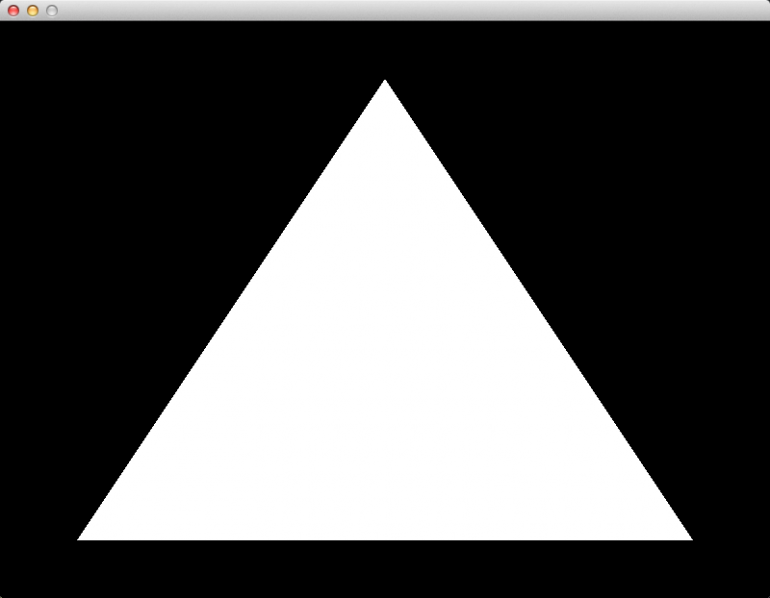 早前学OpenGL的时候还是1.x版本,用的都是`glVertex`,`glNormal`等固定管线API。后来工作需要接触DirectX9,shader也只是可选项而已,跟固定管线一起混用着。现在工作内容是手机游戏,又转到OpenGL ES,发现OpenGL的世界已经完全不同了,OpenGL ES 2.0版本开始就不再支持固定管线,只支持可编程管线。
国内很多资料教程参差不齐,旧式接口满天飞。在[知乎]看到这一系列教程,觉着挺好,就想着一边学顺便翻译下。毕竟手游市场的机遇和竞争压力都在同比猛涨,多了解OpenGL ES肯定没有坏处。浮躁功利的环境下更需要怀着一颗宁静致远的心去提高自身功底,长路漫漫,与君共勉。
早前学OpenGL的时候还是1.x版本,用的都是`glVertex`,`glNormal`等固定管线API。后来工作需要接触DirectX9,shader也只是可选项而已,跟固定管线一起混用着。现在工作内容是手机游戏,又转到OpenGL ES,发现OpenGL的世界已经完全不同了,OpenGL ES 2.0版本开始就不再支持固定管线,只支持可编程管线。
国内很多资料教程参差不齐,旧式接口满天飞。在[知乎]看到这一系列教程,觉着挺好,就想着一边学顺便翻译下。毕竟手游市场的机遇和竞争压力都在同比猛涨,多了解OpenGL ES肯定没有坏处。浮躁功利的环境下更需要怀着一颗宁静致远的心去提高自身功底,长路漫漫,与君共勉。

